一、更换了路由器怎么手提电脑连接WIFI
当有人蹭我们的路由器无线网时,经常会导致我们的网速变慢,所以我们会悄悄地修改路由器的无线密码,可是当我们修改完密码后,却无法重新连接无线网到笔记本电脑了,路由器wifi密码修改后笔记本重新连接的方法其实很简单,下面由学习啦小编告诉你!
路由器wifi密码修改后笔记本重新连接的方法
修改完我们的路由器密码。
找到笔记本的无线连接处,此时肯定会出现这种情况
我们在电脑上找到无限连接处,右击,然后点击属性 ,然后在网络安全密钥一栏输入修改后的新密码,按确定就OK了。
此时网络就会自动连接
也可以用另一种方法。
右击网络-点击属性- 点击管理无线网络,选择我们的无线网络,双击同样可以进入刚才的页面,修改密码,点击确认即可。
END
看了“路由器wifi密码修改后笔记本怎么重新连接”的人还看了
1.路由器怎么重新设置无线网络密码
2.换了电脑怎么重新设置无线路由器
3.怎么重新设置无线路由器密码
4.wifi重置后怎么设置密码
5.TP-link无线路由器更换密码后电脑上不了网怎么办
6.tp link路由器设置后电脑无法连接wifi怎么办
7.重新设置wifi密码后没有网络怎么办
8.重新设置wifi密码错误怎么解决
二、买了新路由器怎么设置才能上网
普通情况下如图所示,光猫LAN接路由器WAN(上网方式使用拨号,或者自动获取的方式)

具体如下:
1.1区域光猫,光猫本身无路由功能的,直接用网线连接光猫LAN1到路由器WAN口。
注:部分区域使用8545M、8321R一类的,后台可开启VLAN ID的除外。
1.2路由器设置宽带拨号(PPPOE),输入账号,密码;再设置无线名称,密码保存即可。
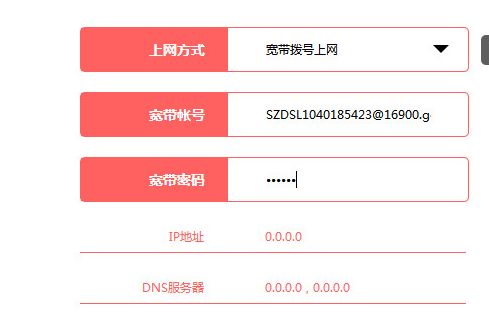
2.1如果是正规的电信,移动,联通的光猫,多数已经开启路由功能;就是说,没有路由器也可以连接wifi上网,这时后面加路由器分2步设置。
2.2一是,路由器不连接光猫,直接进入管理界面,设置自动获取IP的方式,再设置wifi名称,密码,保存。
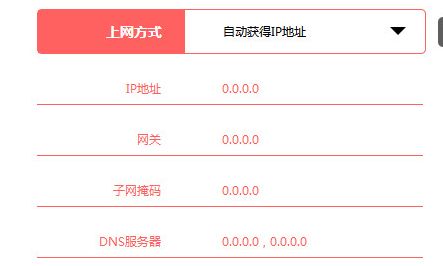
2.3二是,重新连接wifi,再次进入管理界面,设置LAN口IP(防止与光猫IP冲突,导致当时可上网,过一段时间就上不了)如图所示:
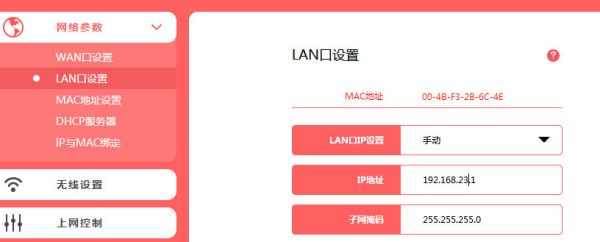
2.4设置OK后,保存,再连接光猫与路由器即可使用。
三、安装好路由器后电脑怎么连接网络
路由器安装
家庭网络环境布线:
1、有电信猫:电信猫----路由器wan口;路由器lan口----电脑;
2、没得电信猫:网线----路由器wan口;路由器lan口----电脑;
设置路由器拨号:
电脑ip、dns设置自动获取;
1、进入路由器。
在【设置向导】里,选择【PPOE拨号】(有些是ADSL拨号)这一项,按提示步骤输上你上网的用户名和密码,保存;
2、在【网络参数】--【WAN设置】里,选【正常模式】,在【连接】的三个选项,选择【PPOE拨号】这一项。
下面就是选择【自动连接】,保存,退出;
3、如果想用无线wifi,你的路由器就必须带无线路由功能,在设置里,把无线路由功能打开就行了,在这里,无线信号信到改为:1、6、11其中1个。
防干扰最强。
你也可以设置无线上网连接的密码。